SpringMVC-環境設定
この章では、SpringFrameworkで作業を開始するための開発環境を準備する方法について説明します。この章では、セットアップ方法についても説明しますJDK, Tomcat そして Eclipse SpringFrameworkをセットアップする前にマシン上で-
ステップ1-JavaDevelopment Kit(JDK)をセットアップする
最新バージョンは、OracleのJavaサイト-Java SEDownloadsからダウンロードできます。ダウンロードしたファイルにJDKをインストールする手順が記載されています。所定の手順に従って、セットアップをインストールおよび構成してください。セットアップが完了したら、PATHおよびJAVA_HOME環境変数を設定して、以下を含むディレクトリを参照します。java そして javac、通常 java_install_dir/bin そして java_install_dir それぞれ。
Windowsを実行していて、JDKをにインストールした場合 C:\jdk1.6.0_15、次の行を入力する必要があります C:\autoexec.bat file。
set PATH = C:\jdk1.6.0_15\bin;%PATH%
set JAVA_HOME = C:\jdk1.6.0_15または、Windows NT / 2000 / XPでは、[マイコンピュータ]を右クリックして、[プロパティ]→[詳細設定]→[環境変数]を選択することもできます。次に、PATH値を更新し、[OK]ボタンをクリックします。
UNIX(Solaris、Linuxなど)で、SDKがにインストールされている場合 /usr/local/jdk1.6.0_15 Cシェルを使用する場合は、次のコマンドをキー入力する必要があります。 .cshrc ファイル。
setenv PATH /usr/local/jdk1.6.0_15/bin:$PATH
setenv JAVA_HOME /usr/local/jdk1.6.0_15または、次のような統合開発環境(IDE)を使用する場合 Borland JBuilder, Eclipse, IntelliJ IDEA または Sun ONE Studio次に、簡単なプログラムをコンパイルして実行し、IDEがJavaのインストール場所を認識していることを確認します。それ以外の場合は、IDEのドキュメントに記載されている適切なセットアップを行います。
ステップ2-ApacheCommon LoggingAPIをインストールします
Apache Commons LoggingAPIの最新バージョンはからダウンロードできます。 https://commons.apache.org/logging/。インストールをダウンロードしたら、バイナリディストリビューションを便利な場所に解凍します。
例– Windowsの場合はC:\ commons-logging-1.1.1、Linux / Unixの場合は/usr/local/commons-logging1.1.1。このディレクトリには、次のjarファイルやその他のサポートドキュメントなどが含まれます。
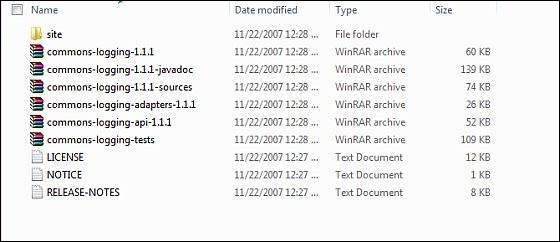
このディレクトリにCLASSPATH変数を正しく設定してください。そうしないと、アプリケーションの実行中に問題が発生します。
ステップ3-EclipseIDEをセットアップする
このチュートリアルのすべての例は、EclipseIDEを使用して作成されています。したがって、最新バージョンのEclipseをマシンにインストールすることをお勧めします。
Eclipse IDEをインストールするには、次のリンクから最新のEclipseバイナリをダウンロードします。 https://www.eclipse.org/downloads/。インストールがダウンロードされたら、バイナリディストリビューションを便利な場所に解凍します。
たとえば、Windowsの場合は– C:\ eclipse、Linux / Unixの場合は/ usr / local / eclipseで、最後にPATH変数を適切に設定します。
Eclipseは、Windowsマシンで次のコマンドを実行することで起動できます。または、eclipse.exeをダブルクリックするだけです。
%C:\eclipse\eclipse.exeEclipseは、UNIX(Solaris、Linuxなど)マシンで次のコマンドを実行することで起動できます。
$/usr/local/eclipse/eclipse起動に成功した後、すべてが正常であれば、次の画面が表示されます。
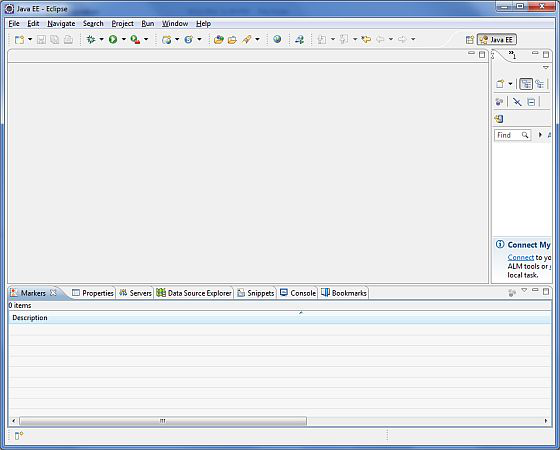
ステップ4-SpringFrameworkライブラリをセットアップする
これですべてが正常であれば、SpringFrameworkのセットアップに進むことができます。以下は、フレームワークをダウンロードしてマシンにインストールする手順です。
SpringをWindowsとUNIXのどちらにインストールするかを選択してから、次の手順に進んでダウンロードします。 .zip file 窓用および .tz Unix用のファイル。
Springフレームワークバイナリの最新バージョンをからダウンロードします https://repo.spring.io/release/org/springframework/spring。
ダウンロードしました spring-framework-4.3.1.RELEASE-dist.zip Windowsマシンで、ダウンロードしたファイルを解凍すると、E:\ spring内のディレクトリ構造が次のように表示されます。
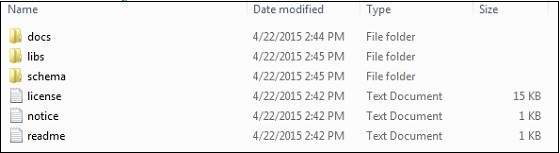
すべてのSpringライブラリはディレクトリにあります E:\spring\libs。このディレクトリにCLASSPATH変数を正しく設定してください。そうしないと、アプリケーションの実行中に問題が発生します。Eclipseを使用する場合、すべての設定はEclipseを介して行われるため、CLASSPATHを設定する必要はありません。
この最後のステップが完了すると、次の章で説明する最初のSpringの例に進む準備が整います。